Cómo ordenar el orden por fecha
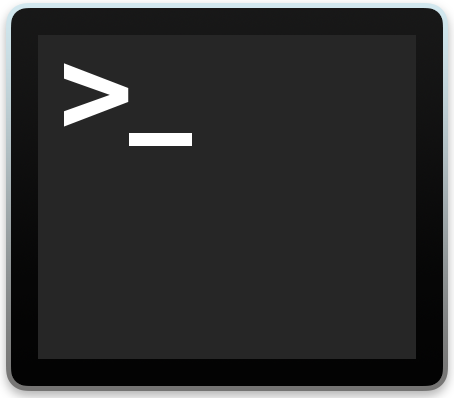
El comando ‘ls’ enumera todos los archivos y carpetas en un directorio en la línea de comando, pero por defecto ls devuelve una lista en orden alfabético. Con un indicador de comando simple, puede ordenar ls por fecha, mostrando los elementos modificados más recientemente en la parte superior de los resultados del comando ls. Este truco se aplica a la salida del comando ls en Mac OS / Mac OS X, Linux, BSD y Bash en Windows.
El indicador -t clasificará la salida del comando ls después de la última hora y el cambio de hora, pero para obtener mejores resultados probablemente querrá aplicarlo con el indicador de lista larga -l y tal vez algunos más. Repasemos algunas formas útiles de ordenar el lanzamiento por fecha.
Ordenar el resultado «ls» por fecha
La bandera -t ordenará la salida del comando ls después de la última fecha y hora modificadas:
- Abra la terminal si aún no lo ha hecho (/ Aplicaciones / Utilidades / en Mac OS) y navegue hasta el directorio que desea ordenar por fecha con ls
- Emita la siguiente sintaxis de comando:
- Haga clic en Atrás para ver el contenido del directorio enumerado con ls por fecha
ls -lt
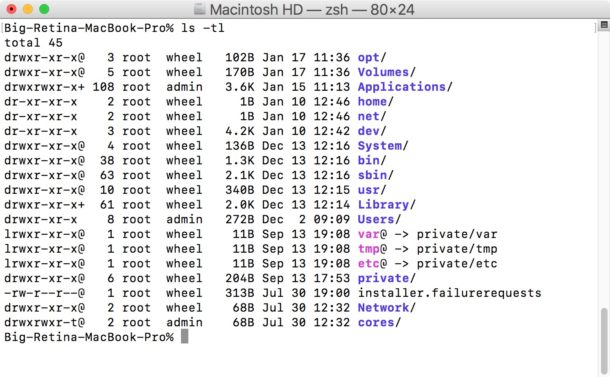
Los elementos modificados más recientemente se mostrarán en la parte superior de la salida del comando, en lugar de mostrar la lista devuelta en orden alfabético.
Mostrar ls Ordenar por fecha, legible por humanos, todos los archivos
Mi preferencia personal para ordenar la salida de ls después de la fecha de cambio es usar -lt, pero también incluir -h para dimensiones legibles por humanos y -a para mostrar todos los archivos con puntos prefijados. Esto también lo convierte en un indicador de -halt fácil de recordar, que se utiliza de la siguiente manera:
ls -halt
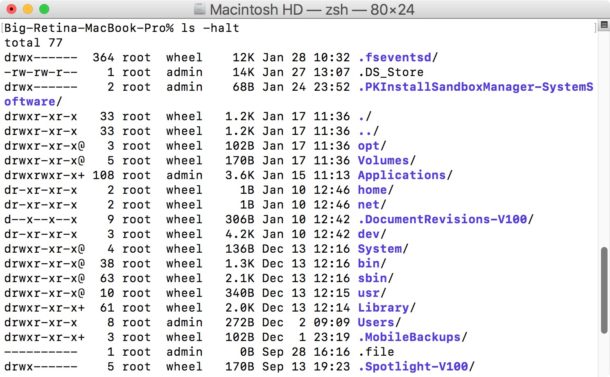
Invertir ls Ordenar por salida dada
Si desea invertir el orden para que los elementos modificados más recientemente estén en la parte inferior de la salida del comando ls, también puede agregar la señal -r:
ls -haltr
El resultado será el mismo, excepto que se mostró en orden inverso, con la fecha más antigua cambiada en la parte superior y la fecha y hora más recientes en la parte inferior.
Este truco obviamente se aplica a la línea de comandos y al terminal, pero ordenar por fecha y cambios en la fecha de modificación o la última fecha de apertura también puede ser increíblemente útil para el Finder. Por ejemplo, ordenar «Todos mis archivos» en el Finder de Mac después de la última fecha de apertura es un gran consejo que se puede aplicar de manera similar a cualquier otra carpeta que se muestra en el Finder en Mac para mostrar la última vez que se accedió o se modificó un archivo.
¿Tiene otros consejos o trucos para ordenar directorios por fecha? Cuéntanos en los comentarios a continuación.
